A seguir, ensinaremos a realizar o envio dos pedidos em que a entrega será realizada pelos Correios.
Info
Se você ainda não configurou o frete, consultar o tutorial: Como configurar o frete na Nuvemshop?.
Pular para as instruções de envio. ⏬
Quais modalidades de envio estão disponíveis?
Para lojistas PF ou PJ, dependendo da integração disponível na sua loja, você pode enviar os pedidos usando as seguintes modalidades:
Success
Se estiver utilizando o Nuvem Envio, você pode enviar os pedidos através do PAC, SEDEX e Mini Envio.
PAC
Linha econômica para enviar os pedidos de seus clientes. Atende todo o território nacional, porém com um tempo mais longo, devido ao baixo custo para postagem.
SEDEX
Linha expressa para enviar os pedidos de seus clientes. Sua principal característica é o tempo menor na entrega, porém com valor mais elevado,
SEDEX 10
Linha expressa para o envio de mercadorias com entrega garantida até as 10 horas da manhã do dia útil seguinte ao da postagem,
SEDEX 12
Linha expressa para o envio de mercadorias com entrega garantida até as 12 horas da manhã do dia útil seguinte ao da postagem.
SEDEX Hoje
Linha expressa para o envio de mercadorias com entrega garantida no mesmo dia da postagem.
Mini Envios (PAC Mini)
Linha econômica para o envio de produtos com volume pequeno. Disponível somente para lojistas que possuem contrato com os Correios.
Success
Não temos integração direta para envio de Carta Registrada e Registro módico. Nesse caso, você pode configurar um frete personalizado, que permite a criação de um frete de valor fixo ou a combinar.
Como funciona o pagamento do envio via Correios?
Quando seu cliente faz um pedido em sua loja, você recebe o valor bruto do pedido conforme o meio de pagamento selecionado no ato da compra. Ou seja, você terá disponível o valor do(s) produto(s) + o valor do frete - o valor das taxas do intermediador.
Warning
O valor fica disponível no prazo que escolheu ao ativar sua conta com o intermediador de pagamento (7, 14, 30 dias...).
Clique para mais informações
Quando for aos Correios enviar o pedido, você deve pagar pelo envio. Para lojistas que possuem contrato com os Correios, o pagamento dos envios é feito de forma mensal, de uma só vez.
No momento da postagem, o pacote será pesado por um agente, por isso é importante que você preencha corretamente as informações do peso dos produtos, para evitar ter prejuízos com o envio.
Por exemplo: você pode ter que pagar um valor maior do que o valor pago pelo cliente, caso acuse diferença de peso e dimensões.
Se tiver dúvidas sobre o cadastro de peso e dimensões dos produtos, acesse “Como adicionar peso e dimensões nos meus produtos?”.
Passo a passo de envio
Clique nas barras azuis para visualizar as instruções.
1. Preparar o envio do pedido
O procedimento no painel administrador da loja é o mesmo para lojistas com e sem contrato, basta seguir esses passos:
1.1. Após a confirmação de pagamento do pedido, você deve conferir qual foi a forma de frete escolhida pelo comprador. Para tanto, é só seguir pelo caminho "Vendas > Lista de vendas".
1.2. Você verá uma lista com todos os pedidos ativos de sua loja. Aqueles que estiverem com a Ação recomendada "Por embalado" já foram pagos.
No Status envio, você verá o Aplicativo de envio selecionado pelo cliente no momento da compra.
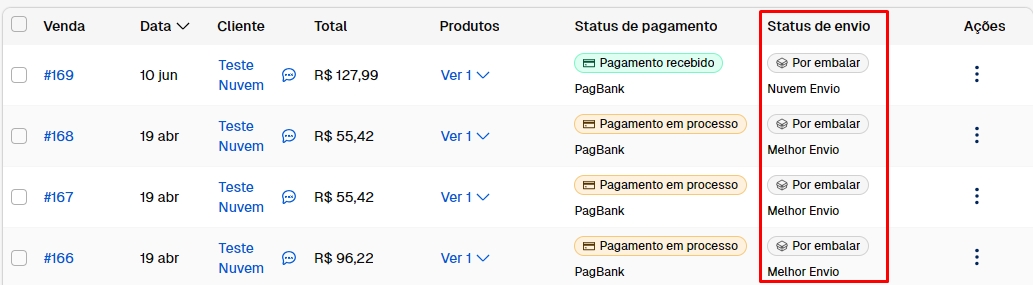
1.3. Agora, você deve clicar no número do pedido para visualizar os detalhes dele. Uma vez dentro, no lado direito, você verá as informações do comprador (nome, endereço, CPF/CNPG, telefone, etc.).
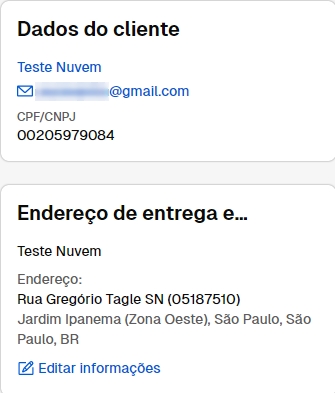
1.4. Na seção Entrega, é possível consultar qual modalidade de envio o cliente selecionou no momento da compra. No exemplo abaixo, é possível ver que a modalidade foi PAC.
Além disso, poderá ver o prazo de entrega, o peso total do pedido e a opção para "Marcar como embalado".
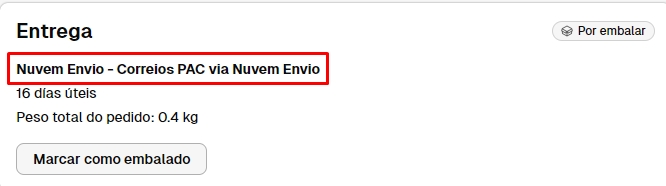
Info
Para mais informações sobre a Declaração de conteúdo, confira o tutorial: Como gerar a declaração de conteúdo dos pedidos?.
1.5. No Detalhe do pedido, clicar em “Imprimir” e depois em “Imprimir etiqueta”

1.6. Ao clicar no botão, você verá inicialmente a etiqueta com as informações do pedido e do remetente, porém também é possível incluir as notas do comprador (se houver) e os dados dele, como CPF/CNPJ.

Warning
Quer saber como imprimir a etiqueta para o Nuvem Envio? Consultar o tutorial: Como emitir as etiquetas de envio no Nuvem Envio?
❗ Note que o código de barras que aparece não é o que identifica o código de postagem. No momento da postagem, o funcionário dos Correios que colocará a etiqueta com o código de postagem gerado.
Para mais informações sobre as etiquetas, confira o tutorial “Como gerar etiquetas e recibos de envio dos pedidos?”.
1.7. Assim que o produto estiver embalado e com a etiqueta colada, você deve clicar em "Marcar como embalado" e ir a uma agência dos Correios para despachar os produtos.
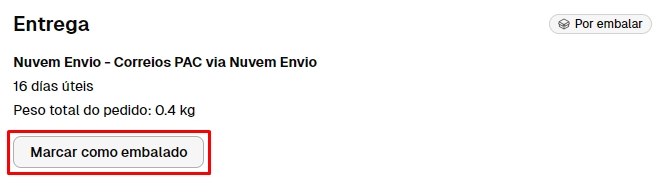
Nesse momento, o status do pedido mudará para "Pronto para envio".
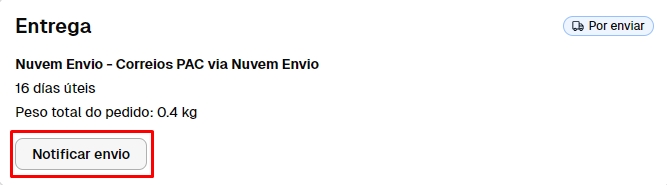
1.8. Siga para a agência dos Correios mais próxima, faça o pagamento do frete e despache os produtos.
Warning
O preço do frete é baseado nas informações de peso e dimensões cadastrados nos produtos. Por isso, é de extrema importância que esses dados estejam corretos, caso contrário você pode ter que pagar um preço diferente para o envio (maior ou menor) do que foi pago pelo cliente.
2. Enviar o código de rastreamento do pedido
Quando voltar dos Correios com o código de rastreio em mãos, você pode enviá-lo ao seu cliente para ele acompanhar o status de entrega.
2.1. Entrar no pedido novamente e clicar em "Notificar envio". Você pode clicar tanto no botão verde quanto no link que fica abaixo do tipo de frete, isso fica a seu critério.
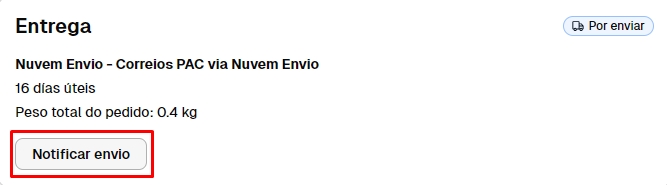
2.2. Inserir o código de postagem no campo habilitado e deixar marcada a opção "Enviar e-mail de notificação para o cliente". Por fim, clicar em "Notificar envio".
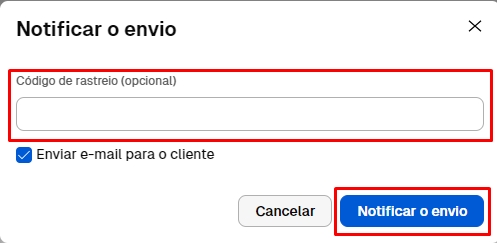
2.3. Seu cliente receberá a notificação de postagem, já com o código dos Correios, e no pedido também constará a informação do código, caso o cliente solicite novamente.
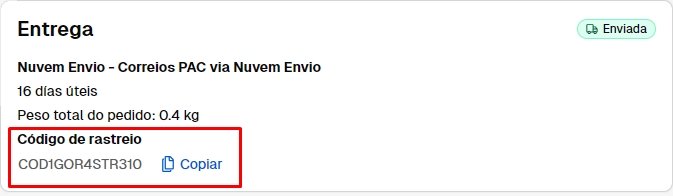
❗ Para quem tem contrato com os Correios, o envio pode acontecer de distintas formas. Por exemplo: o contrato pode contemplar o serviço de coleta dos envios na sua base de trabalho (sua empresa ou sua casa, por exemplo). Essa coleta é feita sob negociação com os Correios, podendo ou não ser tarifada.
Pronto!
O processo de envio dos pedidos via Correios está concluído.
Info
Para o cliente acompanhar o pedido, basta acessar a nossa página Rastreamento de Correios e inserir o código de rastreio para fazer a consulta do status de entrega da encomenda.


























